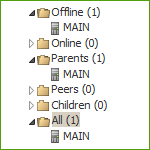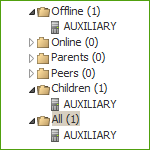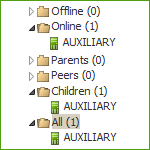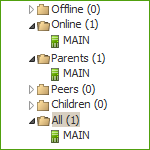使用多个Dr.Web服务器必须对这些服务器间的连接进行设置。
建议预先进行反病毒网络规划,做好结构图,在图中标明计划信息流向,确定同级服务器间应采取的连接类型和“主-子”服务器间应采取的连接类型。之后必须为网络中的每一台Dr.Web服务器设置与Dr.Web“邻居”服务器的连接(只要有信息流相连就是Dr.Web“邻居”服务器)。
存在与其他Dr.Web服务器的服务器间连接时注册管理员用户名主菜单会增加新功能。
Dr.Web主服务器与下属服务器连接设置举例:
有*标志的输入栏必须填写。 |
1.首先确认两台Dr.Web服务器都正常运行。
2.为每一个Dr.Web服务器指定容易区分的名称,以避免设置Dr.Web服务器连接时和今后进行管理时出错。操作是在管理中心菜单的管理 → Dr.Web服务器配置 常规标签的名称一项。此示例中Dr.Web主服务器名称为MAIN,子服务器名称为AUXILIARY。
设置时给出的名称在Dr.Web服务器按照设置建立连接后会自动更换为计算机名称。 |
3.在两个Dr.Web服务器都启用服务器协议。操作是进入管理中心 菜单管理 → Dr.Web服务器配置的模块标签,勾选Dr.Web服务器协议(参见模块)。
4.重启两个Dr.Web服务器。
5.利用Dr.Web子服务器管理中心(AUXILIARY)将Dr.Web主服务器(MAIN)添加到Dr.Web邻居服务器列表。
操作是在主菜单选择反病毒网络。打开反病毒网络分层列表。添加Dr.Web邻居服务器需点击工具面板的![]() 添加网络对象→
添加网络对象→ ![]() 创建邻居。
创建邻居。
打开当前和要添加的Dr.Web服务器连接设置窗口。需给出以下参数:
•要建立的连接类型——主。
•名称——Dr.Web主服务器名称(MAIN)。
•密码*——登录Dr.Web主服务器的自定义密码。
•Dr.Web服务器自身证书——需设置的Dr.Web服务器的SSL证书列表。点击![]() 后选择与当前Dr.Web服务器对应的证书drwcsd-certificate.pem。添加证书需点击
后选择与当前Dr.Web服务器对应的证书drwcsd-certificate.pem。添加证书需点击![]() 后将证书填入新栏。
后将证书填入新栏。
•Dr.Web邻居服务器证书*——需连接的Dr.Web主服务器的SSL证书列表。点击![]() 后选择与Dr.Web主服务器对应的证书drwcsd-certificate.pem。添加证书需点击
后选择与Dr.Web主服务器对应的证书drwcsd-certificate.pem。添加证书需点击![]() 后将证书填入新栏。
后将证书填入新栏。
•地址*——Dr.Web主服务器网络地址和连接端口。格式为<Dr.Web服务器地址>:<端口>。
可搜索网络中可访问的Dr.Web服务器列表,操作是:
a)点击地址栏右侧的箭头。
b)在打开的出口指定网络名单,格式为:使用连字符(如10.4.0.1-10.4.0.10),使用逗号和空格(如10.4.0.1-10.4.0.10, 10.4.0.35-10.4.0.90),使用网络前缀(如10.4.0.0/24)。
c)点击按钮![]() 。开始浏览网络搜索可访问的Dr.Web服务器。
。开始浏览网络搜索可访问的Dr.Web服务器。
d)在可访问Dr.Web服务器列表选择一个Dr.Web服务器。此服务器的地址将写入地址栏,用于创建连接。
•Dr.Web安全管理中心地址——可指定为Dr.Web主服务器管理中心的首页地址(参见Dr.Web安全管理中心)。
•在连接参数下拉列表指定Dr.Web服务器连接原则。
•在加密和压缩下拉列表选择要连接的Dr.Web服务器间流量的加密和压缩模式(参数使用流量的加密和压缩)。
•给出的密钥自动延期期限——从此Dr.Web服务器密钥给出的密钥的有效期。到期后对给出的密钥进行相同期限的自动延期。给出的授权分发期内会重复自动延期。使用此设置的前提是由Dr.Web主服务器向当前Dr.Web服务器分发授权。
•接收的授权延期期限间隔——设置与Dr.Web主服务器的连接前不使用此设置。
•授权同步周期——Dr.Web服务器间分发的授权进行信息同步的时间间隔。
•授权、更新和事件中的勾选按照主-子连接原则设定,不可进行更改:
▫Dr.Web主服务器发送授权给Dr.Web子服务器;
▫Dr.Web主服务器发送更新给Dr.Web子服务器;
▫Dr.Web主服务器从Dr.Web子服务器接收事件信息。
•设置管理员接收通知:
▫勾选发送Dr.Web邻居服务器事件通知后会向管理员发送从所设置的Dr.Web邻居服务器接收的事件的通知。如取消勾选,管理员将只会收到自己的Dr.Web服务器的事件通知。可在通知配置设置发送具体类型的通知。
▫勾选根据已知威胁哈希值侦测到威胁时发送Dr.Web邻居服务器事件通知后会在根据已知威胁哈希值侦测到威胁时向管理员发送从所设置的Dr.Web邻居服务器接收的事件的通知。如取消勾选,管理员将只会收到自己的Dr.Web服务器的事件通知。可在通知配置设置发送具体类型的通知。
此选项可以使用的前提是已授权使用已知威胁哈希值公报。是否存在此授权见授权没有信息,可在授权管理器查看是否有参数允许的哈希公报列表(Dr.Web服务器使用的授权密钥中的一个授权包含此授权即可)。
▫勾选利用服务器间连接同步工作站硬软件信息后在接通的工作站收集的硬软件信息以及安装的OS Windows补丁的相关信息会发送给要设置的Dr.Web子服务器。创建邻居连接并接通Dr.Web主服务器后即会发送,并在工作站硬软件发生变化时进行更新。
此统计信息只从安装有用于Windows操作系统的Dr.Web代理端的工作站收集,前提是按照Windows操作系统工作站的硬软件配置部分的描述在Dr.Web服务器和代理端配置中启用了相应选项。
启用这些选项后可能会大大增加通知的数量。
设置同级Dr.Web服务器时可访问这些选项的前提是在事件部分勾选了接收。
可收到Dr.Web邻居服务器的以下事件通知:发现安全威胁、预防性保护报告、扫描错误、扫描统计信息。 根据已知威胁哈希值发现安全威胁时Dr.Web邻居服务器事件通知区分为:根据已知威胁哈希值发现安全威胁、根据已知威胁哈希值侦测威胁时扫描出错、预防性保护根据已知威胁哈希值侦测威胁报告。 |
•在更新限制→ 事件可设定从当前Dr.Web服务器向主服务器发送事件的日程 (编辑更新限制列表与编辑工作站更新限制部分的日程列表相同)。
点击保存按钮。
Dr.Web主服务器(MAIN)移至文件夹Parents和Offline(见下图)。
6.打开Dr.Web主服务器管理中心(MAIN)后将Dr.Web子服务器(AUXILIARY)添加到Dr.Web邻居服务器列表。
操作是在主菜单选择反病毒网络。打开反病毒网络分层列表。添加Dr.Web邻居服务器需点击工具面板的![]() 添加网络对象→
添加网络对象→ ![]() 创建邻居。
创建邻居。
打开当前和要添加的Dr.Web服务器连接设置窗口。需给出以下参数:
•要建立的连接类型——子。
•名称——Dr.Web子服务器名称(AUXILIARY)。
•密码*——输入步骤5指定的密码。
•Dr.Web服务器自身证书——需设置的Dr.Web服务器的SSL证书列表。点击![]() 后选择与当前Dr.Web服务器对应的证书drwcsd-certificate.pem。添加证书需点击
后选择与当前Dr.Web服务器对应的证书drwcsd-certificate.pem。添加证书需点击![]() 后将证书填入新栏。
后将证书填入新栏。
•Dr.Web邻居服务器证书*——需连接的Dr.Web子服务器的SSL证书列表。点击![]() 后选择与Dr.Web子服务器对应的证书drwcsd-certificate.pem。添加证书需点击
后选择与Dr.Web子服务器对应的证书drwcsd-certificate.pem。添加证书需点击![]() 后将证书填入新栏。
后将证书填入新栏。
•Dr.Web安全管理中心地址——Dr.Web子服务器管理中心的首页地址(参见Dr.Web安全管理中心)。
•在连接参数下拉列表指定Dr.Web服务器连接原则。
•在加密和压缩下拉列表选择要连接的Dr.Web服务器间流量的加密和压缩模式(参数使用流量的加密和压缩)。
•分发的授权自动延期期限——设置与Dr.Web子服务器的连接不时使用此设置。
•接收的授权预延期时间间隔——从邻居服务器接收的授权自动延期期限剩余时间,从这一时间开始此Dr.Web子服务器申请对这些授权进行自动预延期。使用此设置的前提是由Dr.Web子服务器将从当前Dr.Web服务器获取授权。
•授权同步期限——设置与Dr.Web子服务器的连接时不使用此设置。
•授权、更新和事件中的勾选按照主-子连接原则设定,不可进行更改:
▫Dr.Web子服务器从Dr.Web主服务器接收授权;
▫Dr.Web子服务器从Dr.Web主服务器接收更新;
▫Dr.Web子服务器发送事件信息给Dr.Web主服务器。
•选项发送Dr.Web邻居服务器事件通知、 按照已知哈希侦测到威胁时发送Dr.Web邻居服务器事件通知和利用服务器间连接同步工作站硬软件信息已停用且不可更改,原因是Dr.Web子服务器不接收来自Dr.Web主服务器的事件。
•在更新限制→ 更新可设定从当前Dr.Web服务器向子服务器发送更新的日程 (编辑更新限制列表与编辑工作站更新限制部分的日程列表相同)。
点击保存按钮。
Dr.Web子服务器(AUXILIARY)移至文件夹Children和Offline(见下图)。
7.等待Dr.Web服务器间建立连接(一般用时不到一分钟)。检查连接可利用f5键更新Dr.Web服务器列表。连接建立后Dr.Web子服务器(AUXILIARY)从文件夹Offline移至文件夹Online(见下图)。
8.打开Dr.Web子服务器(AUXILIARY)管理中心,确认Dr.Web主服务器(MAIN)已连接子服务器(AUXILIARY)(见下图)。
如几个Dr.Web服务器的密码和SSL证书这一对参数相同,则无法建立连接。 |
建立Dr.Web服务器间平等连接时建议只在其中一个Dr.Web服务器的设置中指定要连接的服务器的地址。这不会影响Dr.Web服务器间的交互作用,但可以避免Dr.Web服务器运行日志中出现Link with the same key id is already activated这类记录。 但必须在一端指定要连接的Dr.Web服务器的地址。 |
下述情况下不可建立 Dr.Web服务器间连接:
•网络连接出现问题。
•设置连接时给出的Dr.Web主服务器地址有误。
•其中一台Dr.Web服务器的证书有误。
•其中一台Dr.Web服务器的密码有误(在Dr.Web邻居服务器给出的密码不符)。
如需在版本10和版本13的Dr.Web服务器间建立服务器间连接,还需执行以下操作:
1.创建连接时在版本10的Dr.Web服务器指定版本13的Dr.Web服务器的公钥。
2.使用Dr.Web服务器版本13的工具drwsign(指令gencert)从版本10的Dr.Web服务器私钥生成证书(参见 附录中的 H7.1.数字密钥和证书生成工具)。建立连接时在版本13的Dr.Web服务器指示此证书。